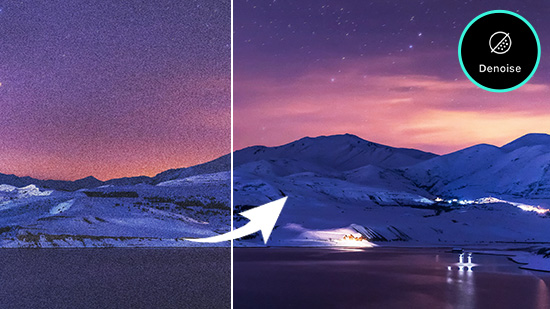Comment supprimer une personne sur une photo gratuitement en ligne et sur mobile?
Les avancées en matière d'Intelligence Artificielle ont permis d'élargir les possibilités de création photo et notamment la suppression d'un objet ou d'une personne sur une photo.
Et bien que la technologie permettant de réaliser ce procédé soit complexe, les étapes requises afin de supprimer une personne d'une photo sont relativement simples.
- Comment enlever une personne d'une photo?
- Quelques exemples d'utilisation
- Meilleures solutions pour enlever des personnes sur vos photos
- Foire aux questions
Comment enlever une personne sur une photo?
Comment supprimer une personne sur une photo gratuitement en ligne
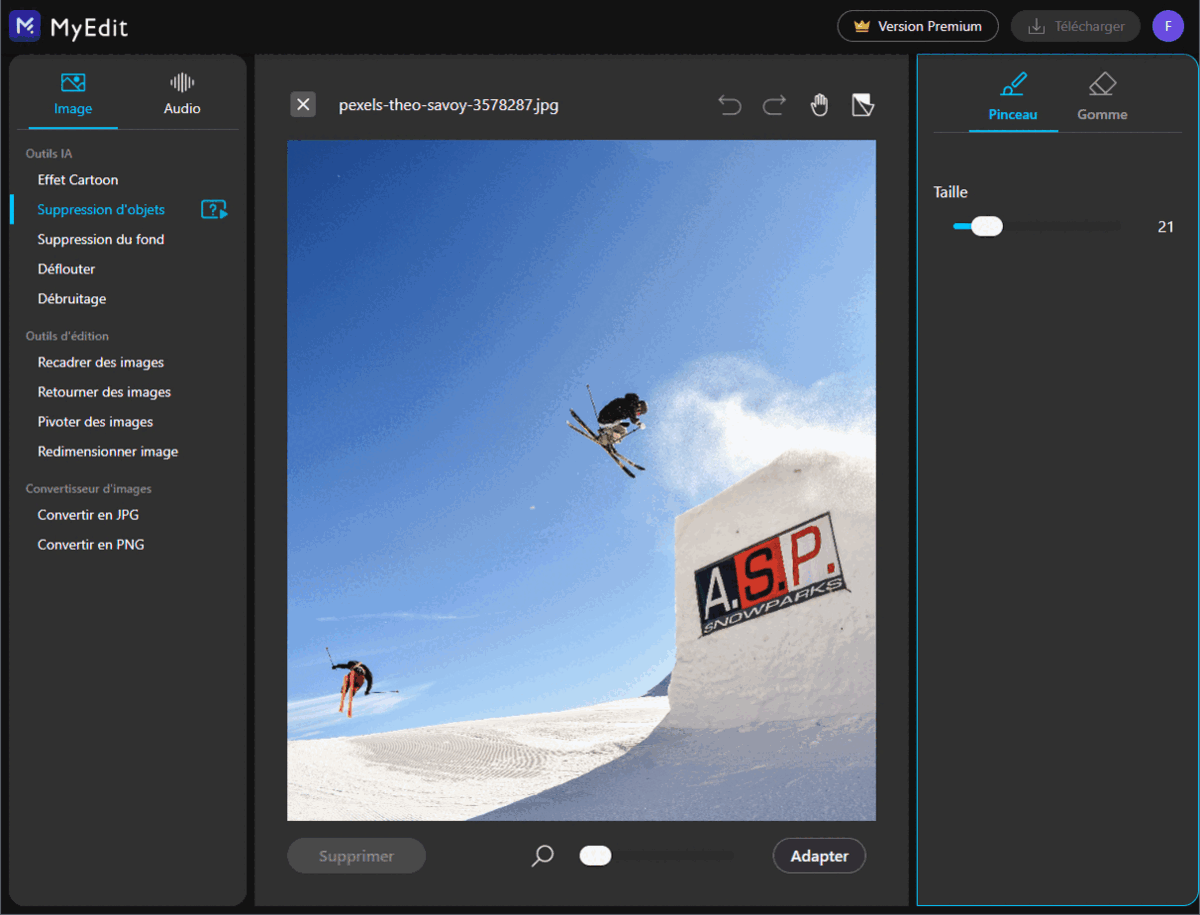
Découvrez comment simplement supprimer une personne d'une photo en ligne gratuitement avec MyEdit:
- Étape 1 : Aller sur le site en ligne gratuit MyEdit
- Étape 2 : Choisir la fonctionnalité "Suppression d'objets"
- Étape 3 : Importer l'image avec une personne à enlever
- Étape 4 : Sélectionner la personne et cliquer sur "Supprimer"
- Étape 5 : Prévisualiser et télécharger l'image modifiée
Étape 1 : Se rendre sur le site en ligne gratuit MyEdit
Étape 2 : Choisir la fonctionnalité "Suppression d'objets"
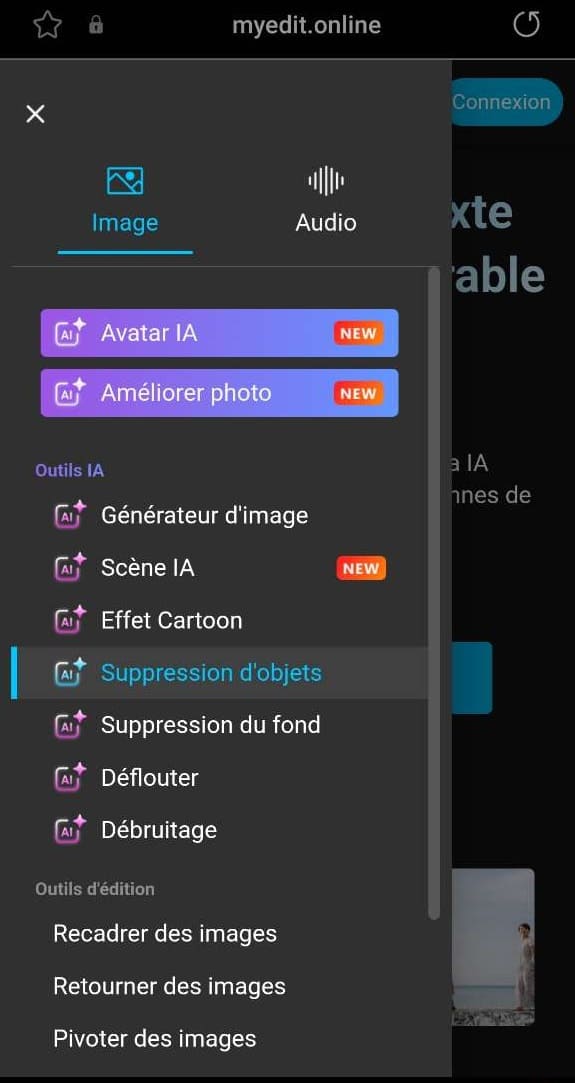
Choisir l'outil Suppression d'objets du site MyEdit afin de supprimer un objet ou une personne sur une image.
Étape 3 : Importer l'image avec une personne à enlever
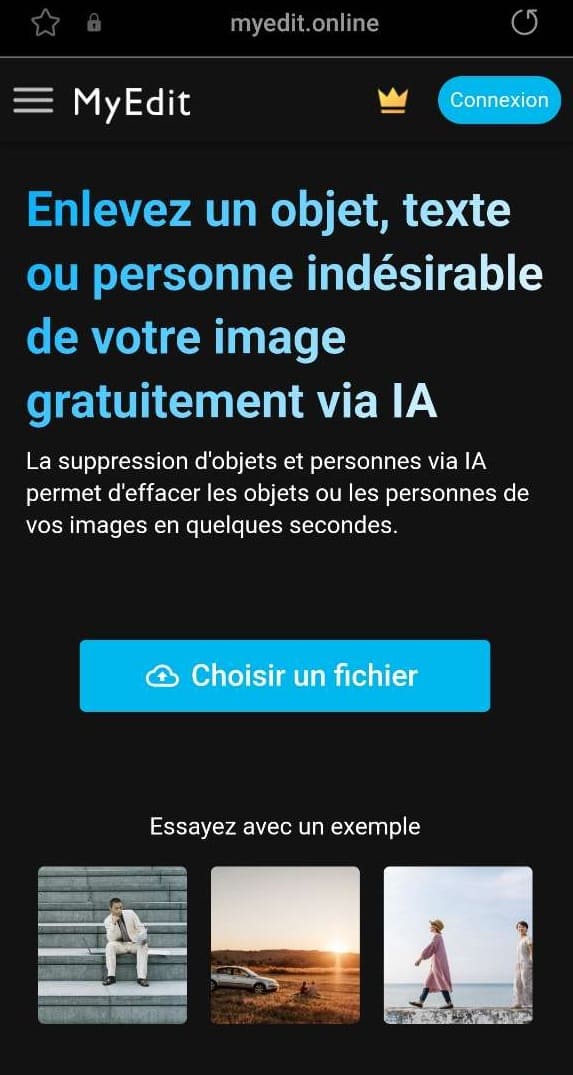
Cliquer sur "Choisir un fichier" pour importer l'image de votre choix
Étape 4 : Sélectionner la personne et cliquer sur "Supprimer"

Utilisez le pinceau et gomme - avec taille ajustable, pour sélectionner le sujet à supprimer. Puis cliquer sur le bouton Supprimer pour confirmer la sélection.
Étape 5 : Prévisualiser et télécharger l'image modifiée
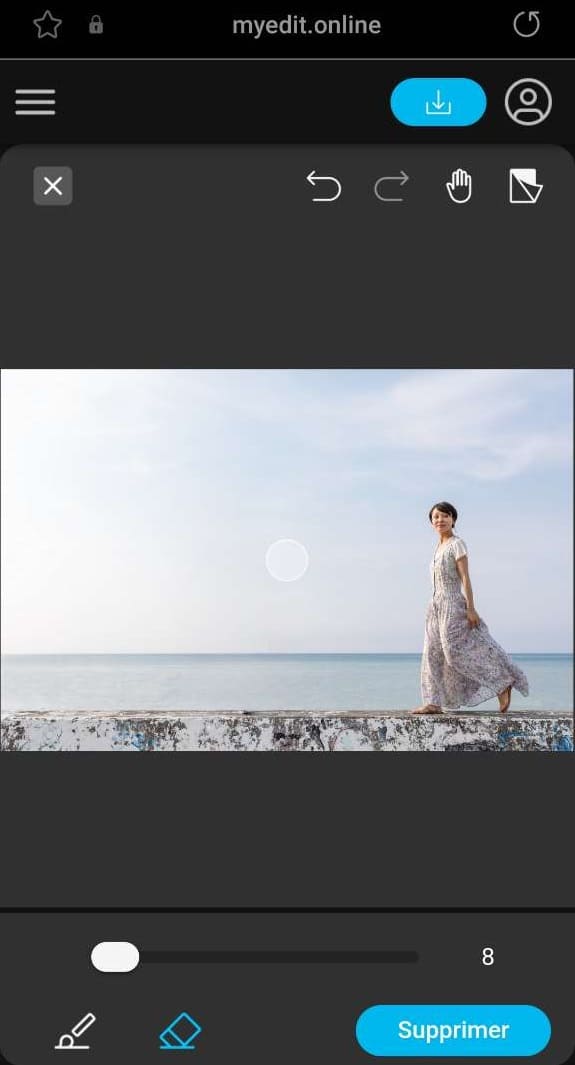
Vous allez pouvoir prévisualiser votre image avec la personne enlevée, il est encore possible de faire des ajustements si nécessaire.
Puis, cliquer sur le bouton Télécharger en haut à droite de l'écran afin d'exporter votre image.
Comment enlever une personne d'une photo avec une appli gratuite?
Voici comment enlever une personne en utilisant une application mobile gratuite:
- Étape 1 : Installer gratuitement l'appli PhotoDirector
- Étape 2 : Aller dans "Modifier" et importer l'image
- Étape 3 : Choisir la suppression de personnes dans "Outils"
- Étape 4 : Sélectionner la personne à supprimer avec le pinceau
- Étape 5 : Appuyez sur "Supprimer" et sauvegarder votre nouvelle image
Étape 1 : Installer gratuitement l'appli PhotoDirector

Avec ses fonctionnalités d'édition de photos IA, PhotoDirector permet d'enlever des personnes d'une image sans effort.
La première étape consiste à télécharger la meilleure application pour supprimer les personnes des photos, et c'est PhotoDirector. Deux fonctionnalités clés la distinguent de nombreuses autres applications de retouche photo :
- Suppression marginale. Avec cette fonctionnalité, vous pouvez sélectionner la zone que vous souhaitez supprimer et l'application conserve tout sauf cette section. De cette façon, vous obtenez une suppression propre et complète.
- Remplissage de région. Le remplissage de région remplit automatiquement la zone que vous venez de supprimer en utilisant ce qui est le plus susceptible d'avoir été dans cet espace.
Télécharger gratuitement l'appli PhotoDirector!

Étape 2 : Aller dans"Modifier" et importer l'image
Ensuite, vous devrez appuyer sur Modifier, puis choisir une photo. Il est préférable de ne pas choisir une photo trop sombre ou avec des personnes trop proches de celles que vous souhaitez supprimer. En effet, l'application prend des parties de ce qui se trouve dans l'arrière-plan de l'image et l'utilise pour remplir l'espace où se trouvait l'individu à effacer.
Étape 3 : Choisir la suppression de personnes dans "Outils"
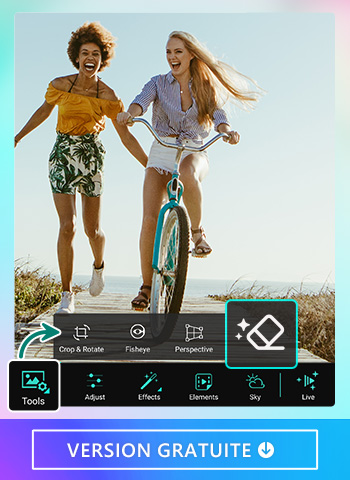
Dans le coin inférieur gauche de votre écran, vous verrez le bouton Outils. Appuyez dessus, puis appuyez sur Suppression, qui se trouve dans la liste des options qui s'affichent, avec Recadrage et rotation, Fisheye et Perspective.
Lorsque vous êtes prêt à vérifier le comparatif avant et après modification, vous pouvez appuyer sur l'icône de page tournante dans le coin inférieur droit de l'écran pour basculer entre la nouvelle image et ce à quoi elle ressemblait auparavant. De cette façon, vous pouvez visualiser et comparer les deux images pour décider des prochains ajustements à effectuer.
Étape 4 : Sélectionner la personne à supprimer avec le pinceau
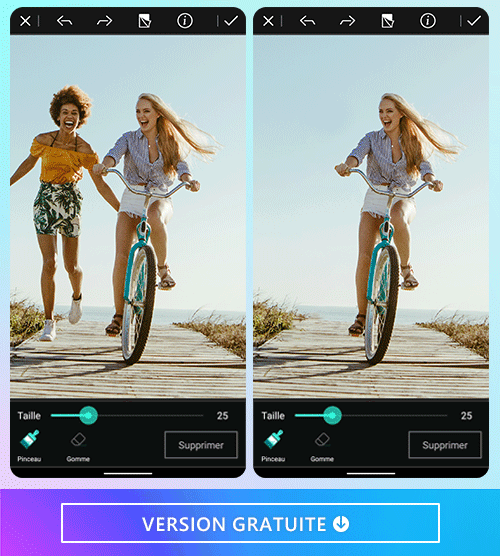
Ensuite, vous devrez utiliser votre doigt ou un stylet pour sélectionner la personne que vous souhaitez effacer de votre photo. Lorsque vous choisissez cette personne, une ligne rouge couvre la zone qui va être retirée. Vous pouvez appuyer sur le cercle au milieu de la barre d'outils pour ajuster la taille du pinceau.
Vous pouvez rendre le processus de suppression plus détaillé en utilisant deux doigts pour effectuer un zoom avant et arrière sur l'image. Vous obtenez également une petite boîte de visualisation qui affiche une vue rapprochée de ce que vous supprimez en temps réel.
Étape 5 : Appuyez sur "Supprimer" et sauvegarder votre nouvelle image
Lorsque vous avez terminé de sélectionner la zone, appuyez sur Supprimer. Si vous êtes satisfait de votre travail, vous pouvez enregistrer la photo sur votre pellicule en cliquant sur l'icône de sauvegarde en haut à droite de l'écran.
4 exemples utiles pour enlever une personne d'une photo
Il existe plusieurs types de situations qui pourraient vous obliger à supprimer des personnes d'une photo.
1. Enlever un(e) ex petit(e) ami(e) d'une image
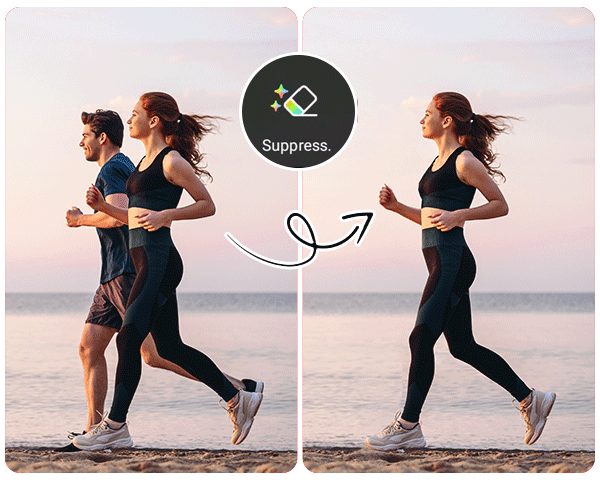
Imaginez que vous ayez de superbes photos de vous que vous souhaitez conserver. Le seul problème est que votre ex fait partie de ces images. Vous n'avez pas besoin de supprimer ces images car PhotoDirector peut facilement effacer votre ex en utilisant la technologie d'intelligence artificielle.
2. Effacer des touristes de photo de vacances
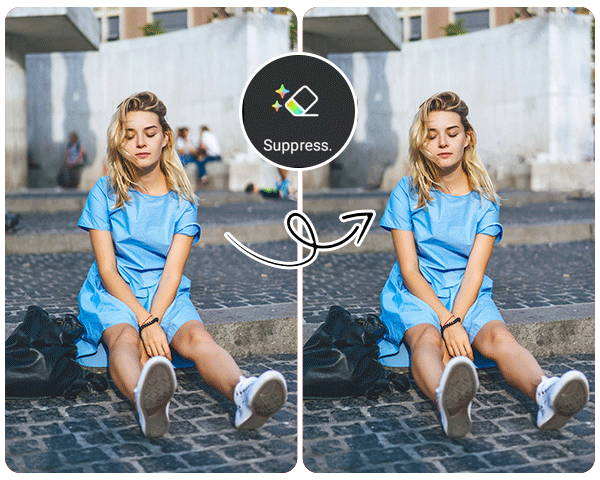
Lors de votre prochain voyage, ne serait-ce pas cool si vous pouviez poser à côté d'une célèbre attraction touristique et retirer toute personne de l'arrière-plan ? Il était jusque là impossible d'être la seule personne sur une photo de la Tour Eiffel ou du Taj Mahal un samedi après-midi. Maintenant, c'est facile à réaliser avec une application comme PhotoDirector. Que vous posiez devant la Statue de la Liberté à New York ou que vous vous promeniez à l'extérieur du Colisée à Rome, il vous suffit de taper du doigt quelques fois sur vos photos et vous aurez ces sites légendaires pour vous tout seul.
3. Enlever des personnages d'une photo d'un paysage
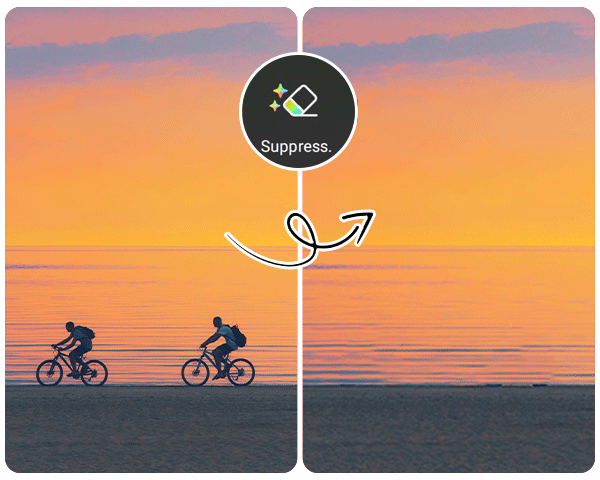
Parfois, ce n'est pas du tout personnel - vous voulez juste maintenir la pure beauté de mère nature. Vous prenez une photo d'un coucher de soleil parfait, mais un petit enfant a sauté dans le cadre à la dernière seconde. Avant de publier sur Instagram, vous souhaiterez peut-être utiliser la fonctionnalité pour supprimer des personnes des photos afin d'éloigner le petit gars des oranges, des rouges et des bleus éclatants d'une soirée parfaitement capturée.
4. Effacer sa propre ombre d'une image

Avez-vous déjà été dans un bâtiment bien éclairé, des toilettes ou une pièce avec des miroirs et pris un selfie impressionnant, cependant un reflet de vous-même en train de prendre la photo en arrière-plan vient nuire à votre image ? Avec une application comme PhotoDirector, vous pouvez supprimer votre réflexion en moins d'une minute.
Top 7 des meilleurs sites en ligne et applications pour enlever des personnes sur vos photos
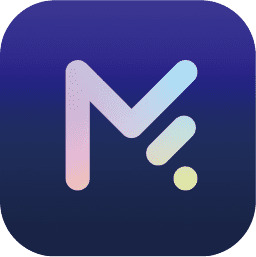
1. MyEdit (En-ligne)
MyEdit est une plateforme en ligne permettant de supprimer des personnes sur une image grâce à une puissante fonctionnalité de suppression IA. Passez le pinceau sur la zone à effacer et patientez quelques secondes pour obtenir un résultat naturel.

2. PhotoDirector (Android et iOS)
PhotoDirector est la meilleure application pour supprimer des personnes de photos. Cette application facilite le choix de la zone exacte que vous souhaitez supprimer et remplace automatiquement la partie supprimée de manière harmonieuse.
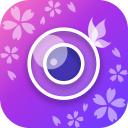
3. YouCam Perfect (Android et iOS)
Avec YouCam Perfect, vous pouvez effacer les objets d'arrière-plan ou les personnes indésirables avec l'outil intelligent de suppression d'objets pour obtenir une photo claire et soignée en quelques secondes.
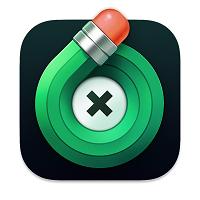
4. TouchRetouch (Android et iOS)
TouchRetouch est une application d'édition qui se concentre uniquement sur la suppression d'objets, y compris les imperfections, les rides et le texte, et est idéale pour supprimer rapidement plusieurs objets sur la même photo.
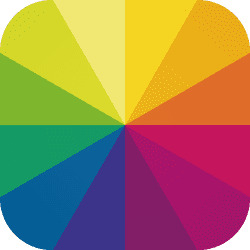
5. Fotor (En-ligne)
Fotor est une solution en ligne permettant de supprimer des personnes, objets, textes et autres éléments indésirables automatiquement à l'aide de l'IA.
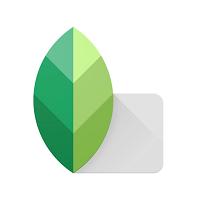
6. Snapseed (Android et iOS)
Snapseed est une application de retouche photo gratuite créée par Google, mieux utilisée pour les imperfections mineures, telles que les objets distants en arrière-plan, plutôt que pour les objets moyens ou grands.
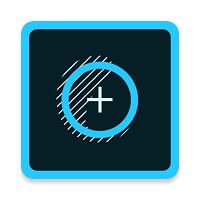
7. Adobe Photoshop Fix (Android et iOS)
C'est une excellente option pour corriger les imperfections mineures et retoucher les portraits, mais le plus gros inconvénient est que vous devez vous inscrire avec un compte Adobe.
Lire plus d'articles sur la suppression d'objets et personnes :
- Meilleures applis pour supprimer les objets et personnes d'une photo
- Comment enlever un objet sur une photo gratuitement?
- Comment enlever le filigrane d'une photo gratuitement?
Foire aux questions - Enlever une personne d'une photo
Pour réussir à supprimer une personne d'une photo correctement, vous devez :
- Gardez l'arrière-plan propre
- Utilisez l'outil Ajouter/Effacer pour supprimer complètement tous les bords autour de la personne
- Effectuez un zoom avant et un panoramique arrière avec deux doigts pour identifier la zone que vous devez marquer pour la suppression
Pour supprimer gratuitement des personnes d'une photo, téléchargez d'abord PhotoDirector. Que vous ayez un iPhone ou un appareil Android, rendez-vous sur l'App Store ou Google Play Store pour télécharger l'application. Téléchargez ensuite votre photo, sélectionnez la fonction Supprimer des personnes et utilisez votre doigt pour indiquer les personnes à supprimer de votre photo.
Chaque fois qu'il y a des personnes indésirables dans l'arrière-plan de votre photo, qu'il s'agisse d'un photobomber amusant ou peut-être même de votre ex, vous pouvez les supprimer en quelques clics à l'aide d'une application comme PhotoDirector. Si vous prenez des photos de voyage à l'extérieur de monuments célèbres ou si vous essayez simplement de sauvegarder de vieilles photos avec un ex, la technologie IA facilite la suppression rapide de toutes les personnes indésirables.
PhotoDirector est une application de retouche photo gratuite avec plus de 400 filtres de haute qualité pour ajouter des styles ou des correctifs rapides aux images, plus de 80 modèles d'arrière-plan intégrés avec différents thèmes, des effets de superposition d'images pour vraiment faire ressortir vos photos, et bien plus encore. C'est aussi une application incontournable car elle permet de supprimer assez facilement des personnes des photos.
Supprimer l'arrière-plan d'une image est très simple et direct avec l'application PhotoDirector. Sélectionnez simplement votre image dans l'application, choisissez l'outil de découpe, et l'algorithme IA fera le reste et supprimera instantanément l'arrière-plan de l'image.
Vous pouvez ensuite soit télécharger l'image sur votre pellicule, soit la partager directement sur la plateforme de médias sociaux de votre choix.
Voici comment enlever des personne sur une photo gratuitement:
- Aller sur le site MyEdit
- Importer son image
- Utiliser le pinceau de sélection
- Cliquer sur "Supprimer"
- Prévisualiser et ajuster
- Télécharger la nouvelle image
Voici comment enlever une personne sur une photo en ligne:
- Aller sur le site MyEdit
- Choisir la fonctionnalité "Suppression d'objets"
- Importer l'image avec une personne à enlever
- Sélectionner la personne et cliquer sur "Supprimer"
- Prévisualiser et télécharger l'image modifiée